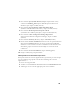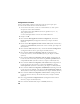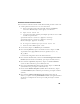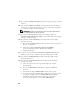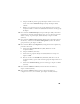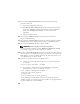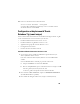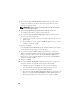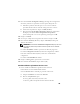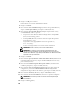Owner's Manual
102
Configuration de l'écouteur
Cette section indique comment configurer l'écouteur, qui est requis pour
la connexion des clients distants à la base de données.
1 Sur le nœud 1 du cluster, exécutez la
commande
netca.bat
à partir
du répertoire racine d'Oracle d'ASM :
%SystemDrive%\app\Administrator\product\11.1.0\
asm_1\bin\netca
où
%LecteurSystème%
est le lecteur local de l'utilisateur.
2
Cliquez sur
OK
.
3
Dans la fenêtre
Real Application Clusters Configuration
, sélectionnez
Cluster Configuration
(Configuration du cluster) et cliquez sur
Next
(Suivant).
4
Dans la fenêtre
Real Application Clusters Active Nodes
(RAC, nœuds actifs),
sélectionnez
Select
All nodes
(Sélectionner tous les nœuds), puis cliquez sur
Next
(Suivant)
5
Dans la fenêtre
Welcome
(Bienvenue), sélectionnez
Listener Configuration
(Configuration de l'écouteur), puis cliquez sur
Next
(Suivant).
6
Dans la fenêtre
Listener Configuration, Listener
(Configuration de
l'écouteur, Écouteur), sélectionnez
Add
(Ajouter), puis cliquez sur
Next
(Suivant).
7
Dans la fenêtre
Listener Configuration, Listener Name
(Configuration de
l'écouteur, Nom de l'écouteur), sélectionnez le
paramètre par défaut
dans le
champ
Listener name
(Nom de l'écouteur) et cliquez sur
Next
(Suivant).
8
Dans la fenêtre
Listener Configuration, Select Protocols
(Configuration de
l'écouteur, Sélection des protocoles), sélectionnez
TCP
dans le champ
Selected protocols
(Protocoles sélectionnés) puis cliquez sur
Next
(Suivant).
9
Dans la fenêtre
Listener Configuration, TCP/IP Protocol
(Configuration de
l'écouteur, Protocole TCP/IP), sélectionnez
Use the standard port number of
1521
(Utiliser le numéro de port standard 1521) et cliquez sur
Next
(Suivant).
10
Dans la fenêtre
Listener Configuration, More Listeners
(Configuration de
l'écouteur, Autres écouteurs), sélectionnez
No
(Non) et cliquez sur
Next
(Suivant).
11
Dans la page
Listener Configuration Done
(Configuration de l'écouteur
effectuée), cliquez sur
Next
(Suivant).
12
Dans la fenêtre de
bienvenue
, cliquez sur
Finish
(Terminer).